前言:為什麼我們改變常規課程設置 #
在以前的版本中,創建常規課程需要您手動設置每個課程時間段。雖然這提供了靈活性,但非常耗時且容易出錯,特別是對於正在進行的課程或每週/每月時間表一致的課程。
常規課程 v2 引入了一種更智能、更有條理的方式來構建重複時間表。現在,您可以定義一次模式,系統將自動為您產生所有未來的時間段。這種轉變使管理長期運行的課程變得更加容易,減少了設置錯誤,並為您提供了處理假期、化妝和定價的強大工具。
何時以及為何使用常規課程 v2 #
在下列情況下使用一般類別 v2:
- 所有學生一起開始和結束。
如果您的小組以固定週期運行,例如每月課程、學期或每個人從頭到尾作為一個隊列進步的任何時間表,則此課程類型是理想的選擇。 - 你的班級遵循重複的模式。
例如,課程每週三 10:00 或每月第 1 和第 3 個星期六進行。 - 您想要將系統管理工作降到最低。
無需手動添加每節課,而是設置一個模式,讓系統為您生成所有未來的課程——無論是在設定的時間段內還是持續的課程。 - 您需要處理假期、關閉、化妝或靈活的定價/註冊規則。
如果出現以下情況,請勿使用常規類別 v2:
- 每個學生都有獨特的開始或結束日期,或者如果學生在不同的時間加入和結束(考慮使用「重複」或「預約」課程類型來實現靈活的開始/結束要求)。
- 每個會話都是唯一的,沒有整體模式(請改用「活動」或「約會」)。
2. 相對於先前系統的優勢 #
- 設定一次,永遠重複: 無需手動添加每節課。
- 支援無限或固定期間: 創建正在進行的課程,或限制在設定的月數/週數。
- 輕鬆調整: 一鍵編輯、跳過或新增課程 – 系統會為您追蹤所有覆蓋。
- 處理假期和休息日: 自動封鎖公共假期或機構關閉的日子。
- 靈活的學生選擇: 控制學生是否必須註冊整個時期、中期開始或選擇個別課程。
- 一致的定價: 支持基於週期和每節課的定價,並提供高級套餐選項。
3. 普通課程 v2 如何運作? #
A. 關鍵概念 #
- 課程表模式: 定義課程重複的頻率 (按天、週或月)、在哪些日期和時間。
- 週期數: 將課程組織成週期(例如,每個週期 1 個月)並控制產生的週期數(固定或無限)。
- 日期覆寫: 可讓您新增、略過或移動特定日期。
- 學校停課: 自動封鎖預定關閉日期的課程;這些會在預覽中醒目提示。
- 選擇模式: 控制學生的註冊方式(整個期間、從開始到結束,或選擇特定課程)。
B. 學生申請 #
發布常規班 v2 後,學生(或其家長)將使用前端平台查看和申請課程。該界面旨在使註冊和選擇變得簡單透明。
- 課程按時期分組 (例如,每個月或每個學期顯示為單獨的部分)。
- 每個時期產生的所有課程都立即可見,學生可以一目了然地看到日期、日期和時間。
- 每節課都會顯示為可選取的時間段 (核取方塊或按鈕)。
- “選擇所有時段”選項 讓學生只需單擊一下即可預訂一段時間內的每個課程。
- 導覽允許 在期間之間捲動或跳轉(例如,查看下個月或上個月)。
C. 報名規則與行為 #
學生選擇課程的方式由您在課程設置期間選擇的選擇模式控制:
- 必須選取整個期間
- 學生必須在一段時間內(例如整個月)預訂 所有 課程。
- 對於基於學期的課程或所有學生作為一個小組移動的課程很有用。
- 必須選擇直到期間結束
- 學生可以在期中加入,但必須在該期結束前預訂所有剩餘課程。
- 非常適合滾動招生,但仍按隊列組織。
- 允許自訂選取
- 學生可以根據自己的時間表自由選擇個人課程。
- 對於臨時課程或提供部分出勤時很有用。
封鎖或不可用的日期:
- 公共假期或學校停課的課程不會顯示在課程列表中。
- 管理員跳過或編輯的任何課程都會反映最新狀態。
申請流程(逐步) #
- 學生登入並選擇課程。
- 查看所有可用的課程期間 (例如,2025 年 8 月、2025 年 9 月)。
- 根據選擇模式(整個期間、直到結束或自訂)選擇課程。
- 繼續確認選擇並完成申請/付款。
末: 系統會自動執行所有選擇規則,因此學生只能根據您配置的規則進行申請。
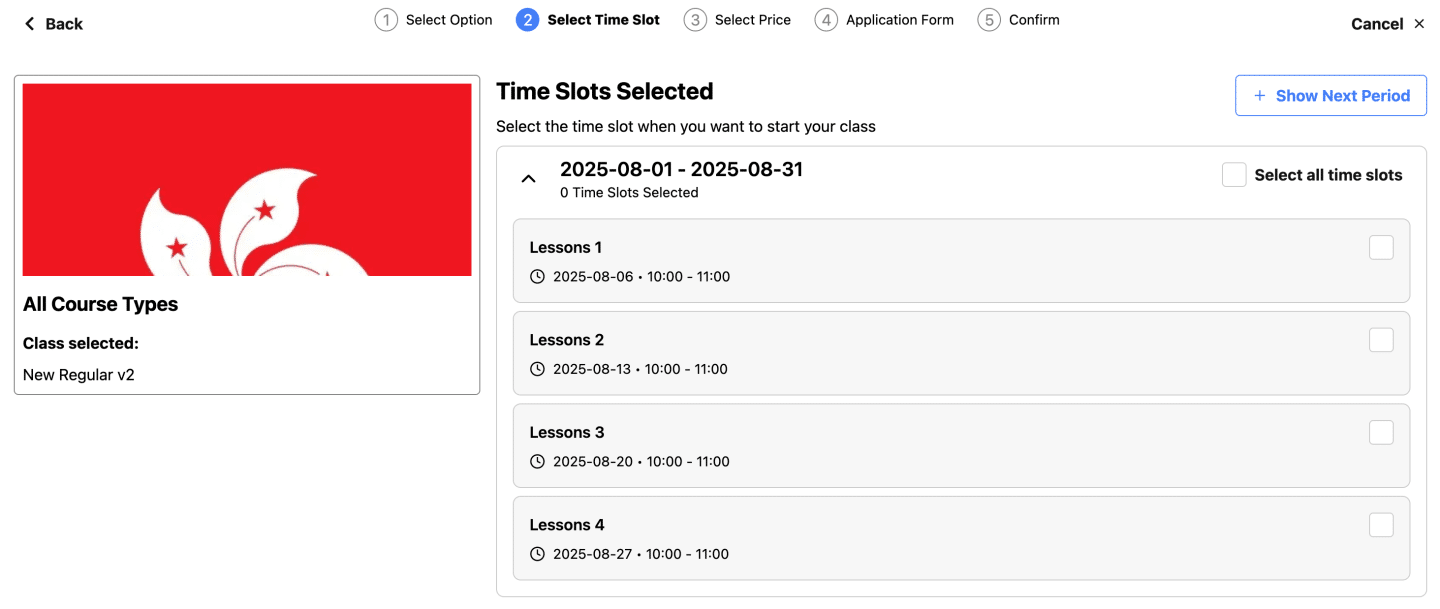
4. 逐步:設定常規課程 v2 #
第 1 步:打開日曆並創建新班級 #
- 拖曳行事曆以選取您想要的開始時間。
- 將彈出一個模式——選擇“常規班級”作為班級類型。
第 2 步:定義排程模式 #
- 重複每一次: 選擇重複單位(天、週或月)。
- 按天: 例如,每 3 天一次
- 按週: 例如,每週一和週三
- 按月份:例如每月第 2 個和第 4 個星期五
- 開始和結束時間: 為每個選定的日期設置課程時間。
- 如果班級在不同的日期/時間開會,則添加多個模式。
第 3 步:設置課程結構 #
- 每個時期的長度: 定義期間大小(例如,1 個月)。
- 時期之間的間隔: 設定休息時間(例如,學期之間有 1 週的間隔)。
- 週期數: 選擇固定或無限(持續)期間。
- 預展: 立即在右側面板中查看所有生成的課程。
第 4 步:調整日期(如果需要) #
- 新增/跳過日期: 單擊預覽中的編輯或十字圖標以添加化妝或跳過課程。覆寫會自動追蹤。
- 學校停課: 公共假期和休息日會自動顯示。這些日子的課程被阻止或突出顯示。
第 5 步:選擇選擇和定價模式 #
- 選擇模式:
- 必須選擇整個期間
- 必須選擇到期末(期中加入)
- 允許自定義選擇(學生選擇會話)
- 定價選項:
- 每期價格(例如,每月 800 美元)
- 每節課價格(例如,每節課 200 美元)
- 進階:多個定價層級/套餐
第 6 步:儲存並發布 #
- 所有課程現在都是自動生成的,並在日曆上可見。
- 空槽(還沒有學生)顯示為有邊框的白色框,以便於跟踪。
B. 典型用例 #
- 每週課後班(例如,每週三 10:00-11:00,永久)
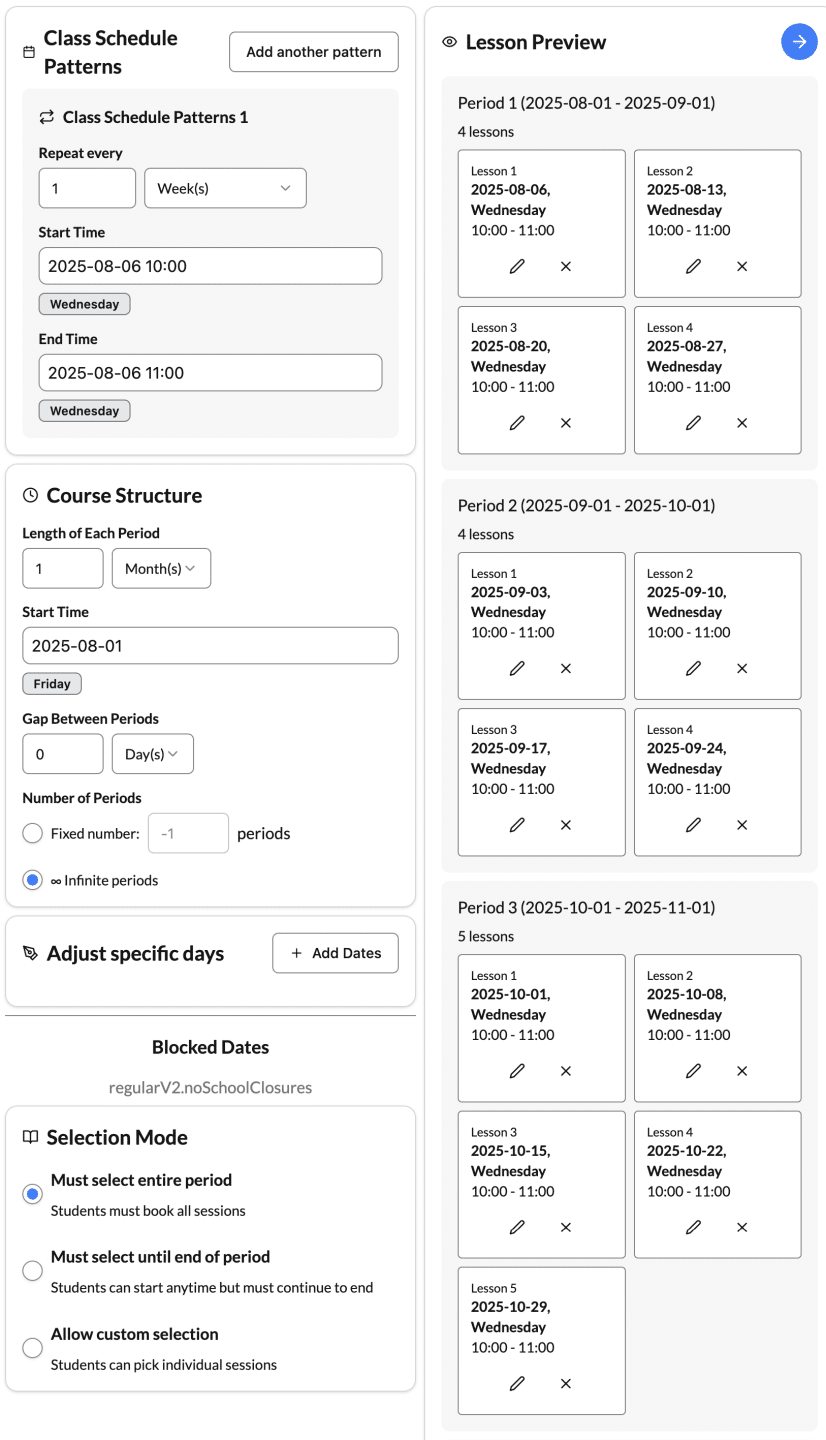
- 每月藝術工作坊(例如,第 1 和第 3 個星期六,14:00-16:00)
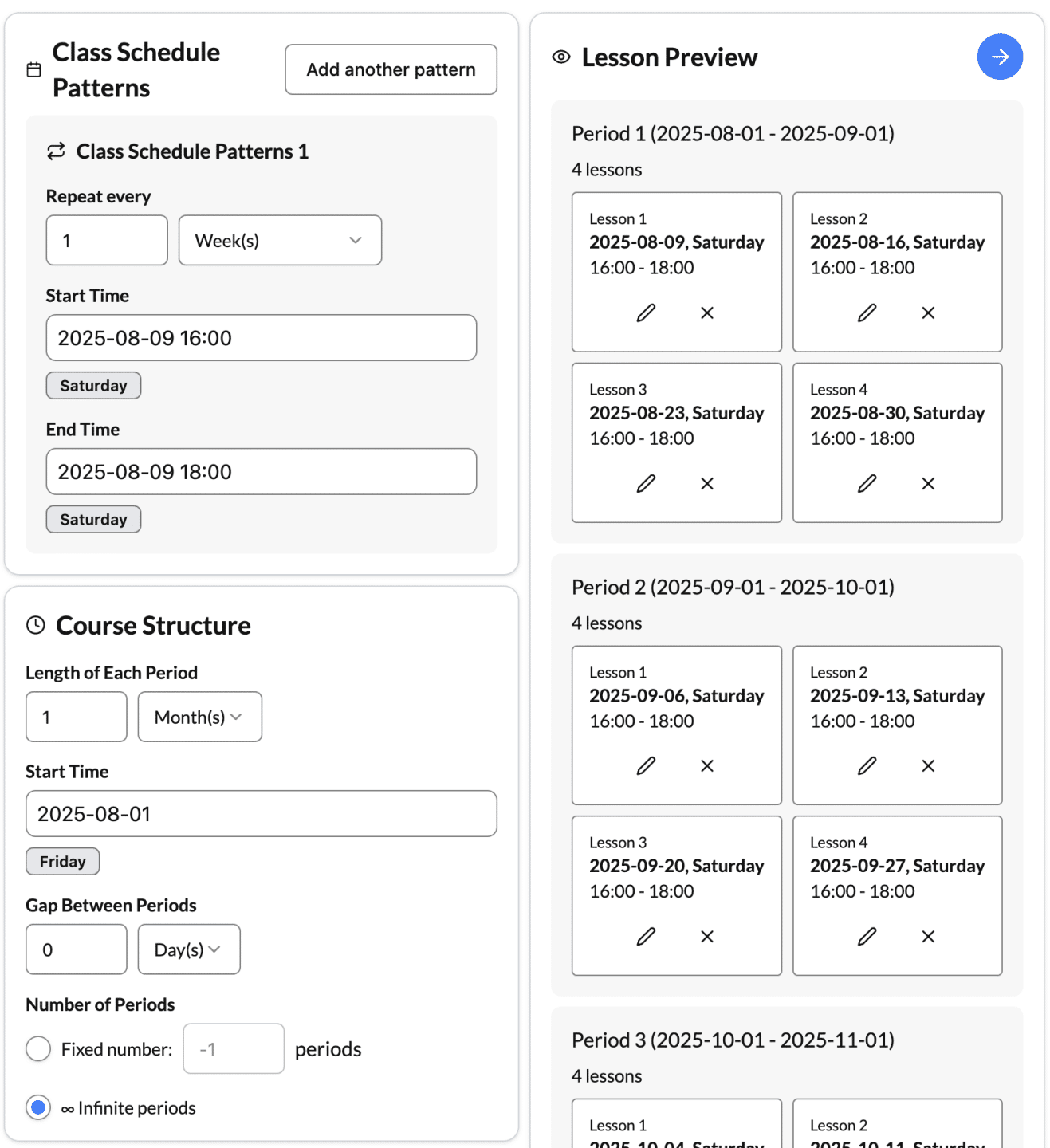
5. 常見問題 #
問:如果我的日程安排在設定後發生變化怎麼辦?
答:使用課程預覽來編輯、新增或略過個別課程。所有更新都會被跟踪並傳達給學生。
Q:我可以為不同時期設定不同的價格嗎?
答:沒錯!您可以定義以期間為基礎的定價或自訂每節課費率。
Q:我可以處理特殊化妝或額外療程嗎?
答:是的,根據需要使用「新增日期」插入特殊會議。
問:公共假期呢?
答:這些會自動匯入並封鎖,但您可以覆寫您的課程是否會在這些日子進行。
問:我現有的常規課程會怎樣?
遷移: 舊的常規課程將保持原樣,但新課程必須使用這種改進的、基於時期的方法。
6. 遷移通知 #
先前用於常規類別建立的手動方法已被取代。
- 所有新的常規課程都必須使用新的“常規課程 v2”基於期間的設置。
- 現有的常規課程將保持可訪問,但不能以舊方式擴展或編輯。




